Risoluzione dei problemi relativi alla batteria
Risoluzione dei problemi relativi alla batteria
Risoluzione dei problemi relativi alla batteria
Descrizione
La batteria non funziona.
Soluzione
- Se il PC ha una batteria rimovibile, controlla che la batteria sia correttamente collegata.
- Verifica che l'adattatore di alimentazione AC sia corretto per il sistema (controlla il manuale dell'utente, Come trovare e visualizzare i manuali per i prodotti Lenovo - ThinkPad, ThinkCentre, ideapad, ideacentre).
- Collega l'adattatore di alimentazione AC al computer e a una presa di corrente (presa a muro). Se il laptop ha una spia di alimentazione AC, assicurati che la luce si accenda. Prova un'altra presa a muro se non funziona. Non utilizzare una ciabatta.
- Controlla la salute della batteria in Lenovo Vantage o Windows.
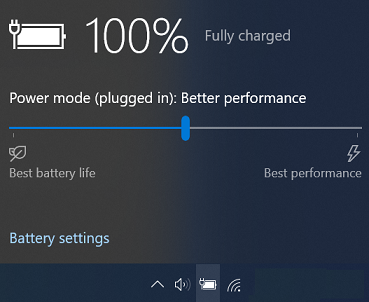
- Controlla se la batteria può caricarsi, se la batteria è sotto il 50%. Alcune batterie non si caricano fino a quando non scendono al di sotto di un certo livello di carica.
- Aggiorna i driver. Gli aggiornamenti sono disponibili con l'opzione di scansione automatica:
- Vai a https://pcsupport.lenovo.com.
- Seleziona Rileva Prodotto.
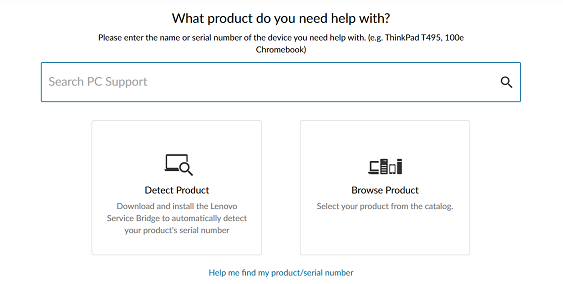
- Seleziona Driver e Software.
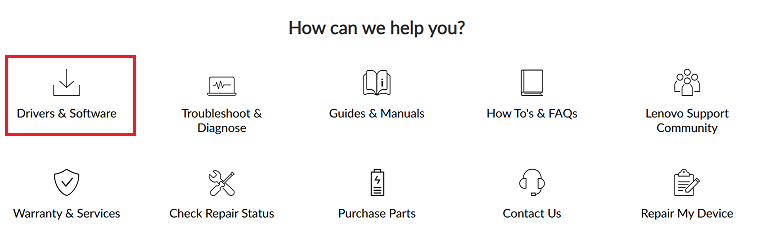
- Seleziona Scansiona Ora sotto Aggiornamento Automatico e scansiona per aggiornamenti.
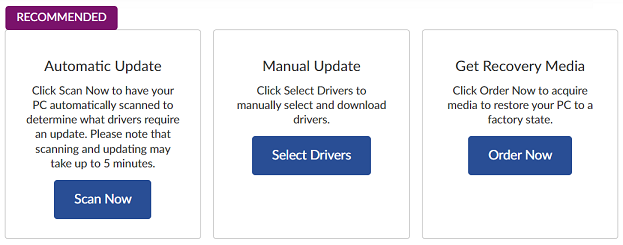
Nota: Aggiornare il tuo BIOS, driver, sistema operativo e applicazioni è fondamentale per assicurarti di ottenere la massima durata dalla tua batteria.
- Se la batteria non si carica, controlla l'età della batteria. Le batterie si usurano nel tempo e potrebbero dover essere sostituite. Vedi Domande e Risposte sulla Batteria per ulteriori informazioni.
- Se la batteria è stata recentemente sostituita, prova un ripristino forzato (spegni il computer, rimuovi l'alimentazione, aspetta circa 30 secondi, ricollega l'alimentazione e poi riaccendi il sistema).
- Se la batteria continua a non funzionare, contatta il supporto a https://support.lenovo.com/contactnow.
Articoli Correlati
Il tuo feedback aiuta a migliorare l'esperienza complessiva

